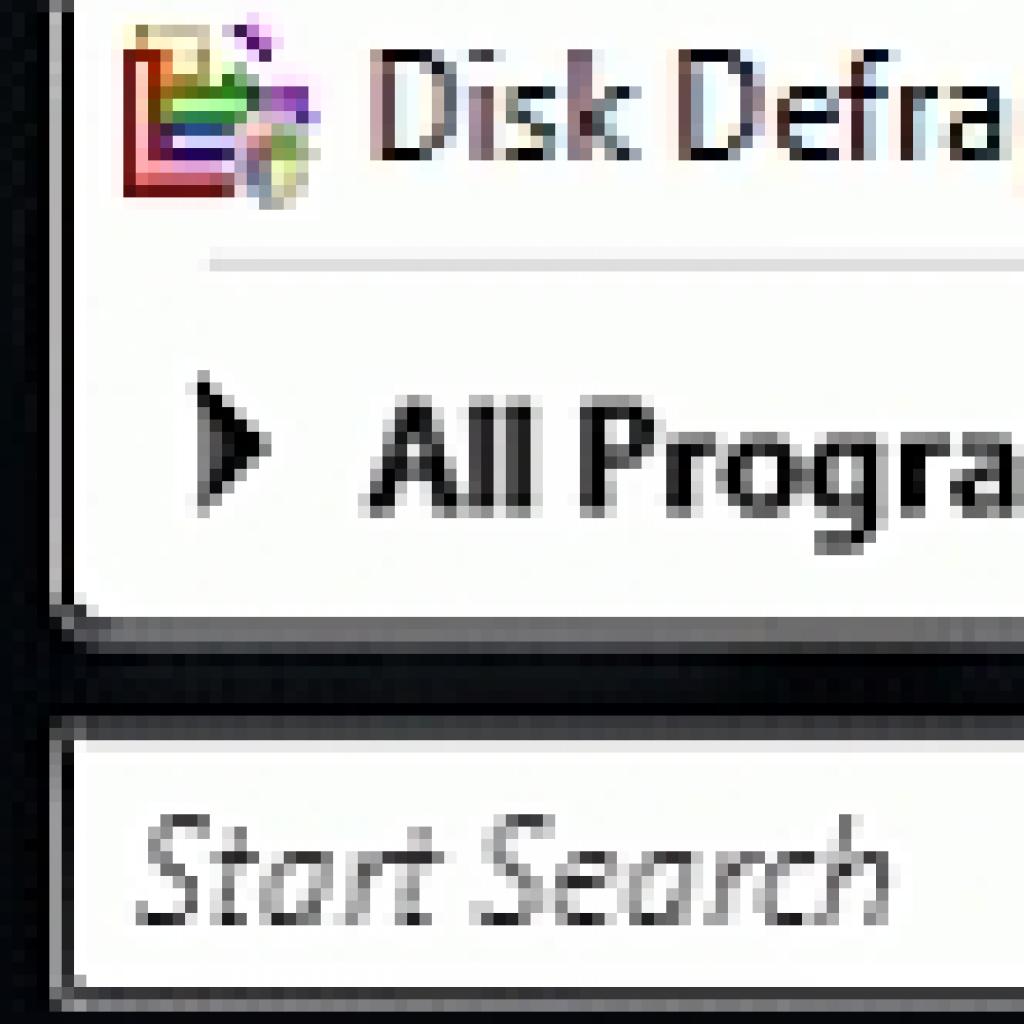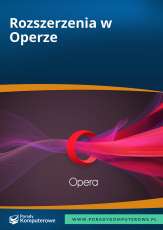Zatrzymywanie i restart procesu Explorer.exe w Windows XP/Vista
Czasami, gdy podczas pracy korzystasz z wielu programów, równocześnie instalujesz nowe narzędzia czy sprawdzasz pocztę, czasem system może przestać prawidłowo reagować na polecenia. Czy trzeba wtedy restartować komputer? Niekoniecznie.
Zanim podejmiesz decyzję o ponownym uruchomieniu komputera, warto spróbować zastosować poniższą metodę, która polega na restartowaniu procesu Explorer.exe. W tym celu:- Wybierz Start/Zamknij system.
- W nowym oknie przytrzymaj wciśnięte klawisze [Ctrl]+[Alt]+[Shift] i kliknij Anuluj. Zakończony zostanie proces powłoki Explorer.exe.
- Teraz naciśnij kombinację [Ctrl]+[Shift]+[Esc] (Menedżer zadań Windows).
- Z menu Plik, naciskając klawisz CTRL, wybierz Nowe zadanie (Uruchom…).
- W oknie konsoli wpisz komendę Explorer.exe.
Metoda ta, stosowana w Windows XP, powinna zadziałać również w systemie Windows Vista, pod warunkiem, że korzystasz z klasycznego widoku menu Start. Jeśli jednak korzystasz w Windows Vista z domyślnego widoku menu Start, możemy zastosować pewną ukrytą opcję:
- Naciśnij przycisk Start.
- Trzymając wciśnięte klawisze [Ctrl]+[Shift], kliknij prawym klawiszem myszy w pusty obszar menu Start. Pojawi się menu kontekstowe z dwiema opcjami: Properties oraz Exit Explorer.
- Po wybraniu opcji Exit Explorer, proces powłoki zostanie zatrzymany (zniknie menu Start, pasek zadań i pulpit). Musimy teraz sami go uruchomić.
- Naciśnij [Ctrl]+[Shift]+[Esc], aby uruchomić menedżera zadań.
- Z menu Plik wybierz Nowe zadanie (Uruchom…), wpisz Explorer.exe i naciśnij Enter.

Rys. Ukryta opcja interfejsu użytkownika pozwala w prosty sposób zatrzymać proces Explorer.exe
Zaloguj się, aby dodać komentarz
Nie masz konta? Zarejestruj się »